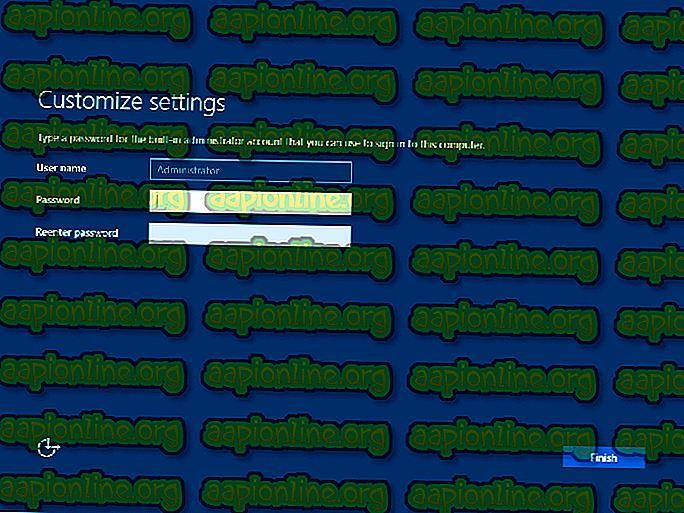Parandus: Windows 10-s avaneb juhuslikult File Explorer
Failide uurija, kui te seda veel ei tea, on aken, kuhu pääsete juurde oma draividele ja mitmesugustele teistele Windowsi platvormil olevatele failidele. Viimasel ajal kurdavad paljud kasutajad, et File Explorer avab juhuslikult oma Windowsi. Mõne jaoks avaneb see juhuslikult iseseisvalt, teised on aga märganud mustrit, kus File Explorer avaneb ainult käivitamisel või täisekraanimängu sulgemise ajal jne. Ehkki see ei takista kasutajatel Windowsi toimingut tegemast, kuid see kindlasti on üsna tüütu näha iga mõne minuti tagant hüpikakent.

Mis põhjustab failihalduri juhusliku avanemise?
Siin on paar asja, mis võivad teie File Explorerit hüpikakna põhjustada:
- File Explorer Misbehave: mõnikord töötab tarkvara valesti. Selle põhjustab lihtsalt juhuslik asi ja selleks pole midagi muud teha, kui rakenduse taaskäivitada. Selle probleemi lahendab ülesannete halduri lihtsalt lõpetamine ja failihalduri taaskäivitamine.
- Automaatne esitamine: kui teil on probleeme pärast välise draivi ühendamist, võib selle põhjuseks olla automaatkäivituse funktsioon. Automaatne esitus võimaldab teil valida teatud tüüpi kandja jaoks vaikimisi toimingu. Niisiis, võib juhtuda, et teie automaatne esitamine on sisse lülitatud ja vaikimisi on valitud välise draivi sisu kuvamiseks File Explorer. Ja teie File Exploreri pidev hüpikaken võib juhtuda seetõttu, et teie välisel draivil on lõtv ühendus ja see loobub lahti / ühendab, mis sunnib teie süsteemi File Exploreri avama iga kord, kui draiv uuesti luuakse.
1. meetod: lõpetage ülesandefailide uurija
Mõnikord pole probleem nii sügav, kui arvame, et see on ja probleemi saab lahendada lihtsalt probleemse rakenduse taaskäivitamisega. Nii võib olla ka File Exploreri puhul. Kui File Explorer töötab lihtsalt valesti, lahendab probleemi lihtsalt selle sulgemine Task Manageri kaudu. Paljud kasutajad lahendasid probleemi, lõpetades failihalduri toimingu Task Manager kaudu. Alustuseks lõpetage File Exploreri ülesanne ja liikuge järgmiste meetodite juurde, kui see ei toimi.
- Tegumihalduri avamiseks hoidke korraga all klahve CTRL, SHIFT ja Esc ( CTRL + SHIFT + ESC ).
- Otsige protsessi loendist üles File Explorer
- Valige File Explorer ja klõpsake nuppu End Task . Pidage meeles, et see võib teie kasutatava akna versioonist olenevalt nimetada Windows Explorer. Windows Explorer ja File Explorer on üks ja sama asi. Märkus. Sõltuvalt Windowsi versioonist võite lõpuülesande asemel näha nuppu Taaskäivita . Kui näete nuppu Restart (Taaskäivita), siis klõpsake lihtsalt sellel ja te ei pea järgmist 2 toimingut tegema.

- Kui see on tehtud, klõpsake tegumihalduris käsku Fail ja valige Uus ülesanne
- Tippige explorer.exe ja vajutage sisestusklahvi
- Nüüd taaskäivitage süsteem
See peaks teie jaoks probleemi lahendama.
2. meetod: eemaldage automaatne esitamine
See lahendus on mõeldud inimestele, kellel on seda probleemi alati, kui nad ühendavad süsteemi USB-mälupulga või välise kõvaketta. Kui näete, et File Explorer ilmub pärast USB-ühenduse ühendamist pidevalt hüppama, saate Windowsi automaatse esituse funktsiooni välja lülitada. Automaatne esitus on funktsioon, mis võimaldab teil valida draivi teatud tüüpi kandja jaoks toimingu. Nii võib teie automaatse esituse sätted olla failihalduri avamine sisestatud draivi sisu kuvamiseks ja automaatse esituse keelamine lahendab selle probleemi. Automaatse esituse pööramiseks toimige järgmiselt
- Hoidke Windowsi klahvi all ja vajutage R
- Tippige juhtpaneel ja vajutage sisestusklahvi

- Valige rippmenüüst View By (paremas ülanurgas) rippmenüüst väikesed ikoonid

- Valige AutoPla y

- Tühjendage suvand Kasuta kõigi meediumite ja seadmete puhul suvandit Automaatne esitamine
- Klõpsake nuppu Salvesta

See selleks. See peaks automaatse esituse välja lülitama ja te ei näe File Explorerit iga kord, kui sisestate USB-seadme.